A hangfájlok nem mindig kicsiek, és néha szükségessé válik az mp3-sávok részekre bontása - például, ha egy volumetrikus hangoskönyvet szeretne részenként hallgatni, de ez túl sok helyet foglal el a lejátszó egészében. Az mp3 fájlok tetszőleges számú részre vágása, bármilyen célra, egyáltalán nem nehéz - ehhez meg kell találnia és le kell töltenie egy kis MP3 DirectCut programot.
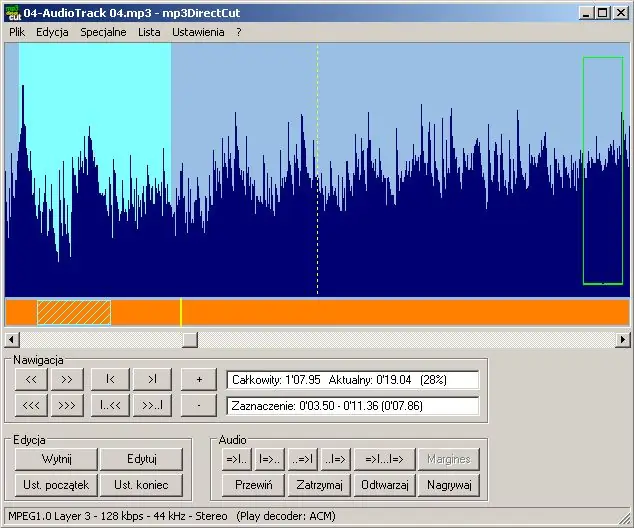
Utasítás
1. lépés
A telepítés után, ha szükséges, oroszosítsa a programot, majd futtassa. Nyissa meg a kívánt számot a "Fájl" menü "Megnyitás" elemére kattintva, majd figyeljen a fájlszerkesztő csíkra.
2. lépés
Nyissa meg a „Különleges” részt, és válassza az „Auto Cue Cue Placement” opciót. Megnyílik egy új ablak, amelyben meg kell adnia, hogy az egyes töredékek meddig szólalnak meg, amelyre fel akarja osztani az mp3 sávot. Például, ha egy pálya 30 perc hosszú, beállíthatja a pálya hosszát 5 percre, és a pálya hat egyenlő részre lesz felosztva.
3. lépés
Kattintson az OK gombra. Ha nem elégedett az eredménnyel, nyissa meg a "Szerkesztés" menüt, és kattintson az "Automatikus igazítás visszavonása" gombra. Ha az eredmény megfelel Önnek, figyeljen ismét a program főablakában található sávszerkesztő sávra - új jelek jelentek meg rajta, amelyek szegmensekként jelölik a sávot, amelynek idejét a fenti beállításokban adta meg.
4. lépés
A szerkesztő sáv melletti külön mezőben látni fogja a szegmensek számát, amelyek a sáv részekre osztása után alakultak ki. Most nyissa meg a Fájl menüt, és válassza a Kivágás mentése lehetőséget.
5. lépés
Annak érdekében, hogy a fájlokat megfelelő nevekkel mentsék el, és ezután könnyedén azonosíthatja őket, és a megfelelő sorrendben is lejátszhassák, töltse ki a sablont a fájlnevek automatikus létrehozásához. A Fájlfelosztás ablakban állítsa a sablont 001% N értékre.
6. lépés
Minden sávszegmens neve 001-t tartalmaz kötőjellel, majd a sablon létrehozza a szakasz sorszámát. Amikor a fájlok mentése és felosztása befejeződött, zárja be a fájlt, és kérés esetén ne mentse a módosításokat.






